Opslag på enhver social medieplatform bringer brugerens kreativitet frem. Bortset fra at fremvise de specielle øjeblikke, vil du elske at arrangere og få en stilfuld Instagram-gitter på din profil. Med hensyn til virksomhedskampagner skal du have en fremragende måde at promovere dit produkt og få kunder. For den bedste tilgang til at poste på Instagram, bliver du her guidet om vigtigheden af et stilfuldt gitter, og hvilken strategi der passer til dine behov.
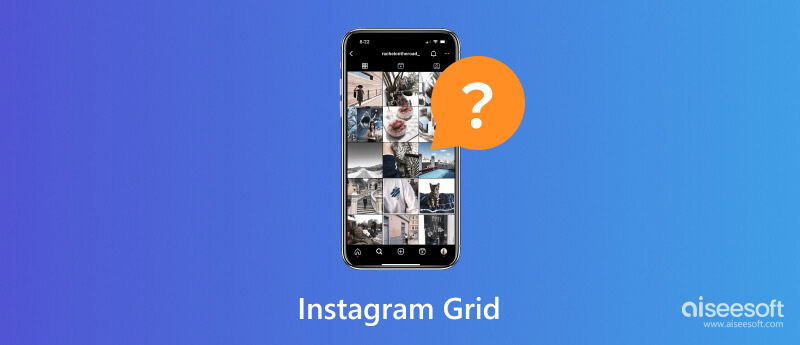
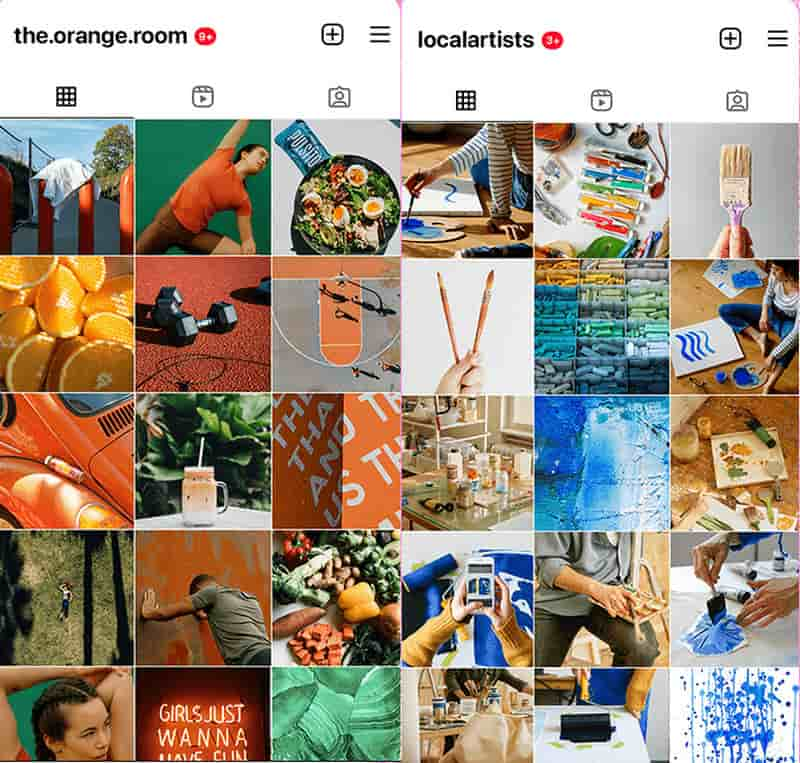
Hvis du går til din Instagram-profil, vil du se brugernavnet, noten og antallet af følgere og konti, der følger. Det viser også alle de billeder og videoer, du lagde ud, da du tiltrådte platformen. Profilen har tre hovedsektioner: nyhedsfeed-indlæg, ruller og taggede opslag. Brugerkontoen har kontrol til at fastgøre et opslag, arkivere eller dele til andre sociale konti. Afhængigt af kontoens formål vil gitteret frembringe sin identitet med det anvendte indhold og den anvendte stil.
Dit Instagram-feed er, hvordan folk opfatter dig online, hvilket er grunden til, at mange brugere elsker at holde deres indlæg farvekoordineret eller tilpasset ét tema. For en marketingmedarbejder er en pænt organiseret konto nødvendig, da den vil promovere produkter uden at overstråle hinanden. Desuden vil Instagram-gitteret være brandets identitet, og du vil gerne have, at de potentielle kunder finder kontoen mere attraktiv og få flere likes på Instagram. Og så lad os se, hvordan man designer gitterlayoutet.
Design af gitterlayoutet kommer med tre hovedmuligheder: Farvebaseret, Mønstret layout og Puslespil. Se detaljer om disse muligheder for at vælge, hvilken du synes er bedst til personlig eller erhvervsmæssig brug.
Du vælger et farvetema til denne designmulighed. For at få en æstetisk dagsorden frem, skal du vælge forskellige nuancer af én farve, lige fra mørkere til lyse toner. Reglen er, at du kun behøver, at det første billede er farvekoordineret for hele Instagram-gitterlayoutet, medmindre du ønsker, at hvert billede og video skal organiseres; det er op til dig.

Denne mulighed hjælper med at få din profil til at tiltrække mere. Planlæg, hvordan du vil skabe et mønster på din profil. For eksempel betyder et rækkebaseret mønster at uploade tre indlæg, som kun er billeder. Derefter vil de næste tre indlæg være citater eller sætninger, der skaber en række med kun ord.
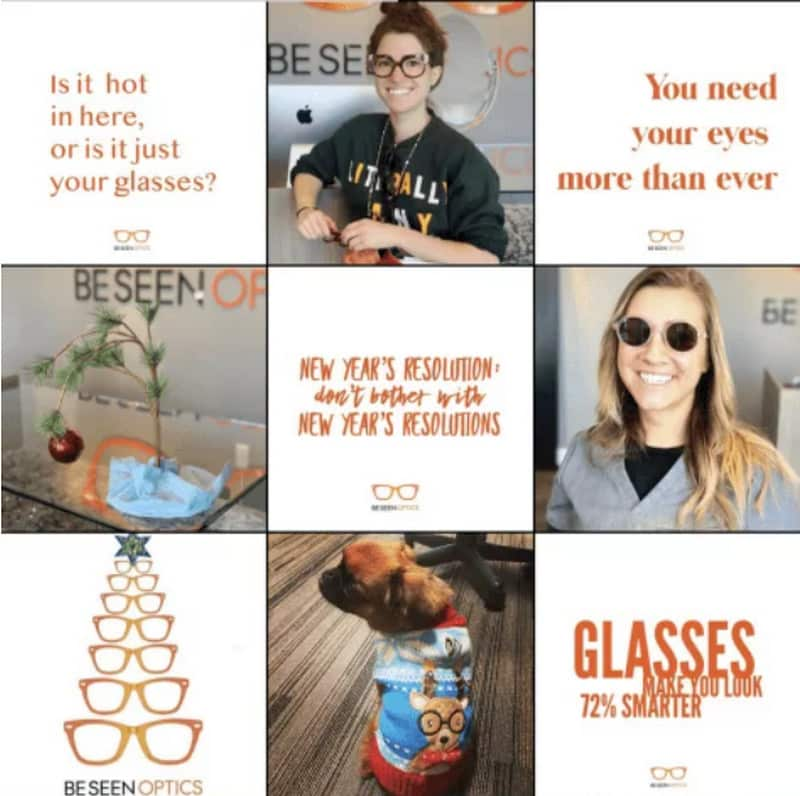
Stilen er at skære et stort billede af til 6 eller 9 mindre billeder. Ved at poste dem separat, vil layoutet ligne et puslespil. Men med tiden vil dine nye indlæg forvrænge puslespillet. Også billedet på en følgers nyhedsfeed vil se mærkeligt ud. Men da dette er et populært gitter, er det forventet og utvivlsomt.
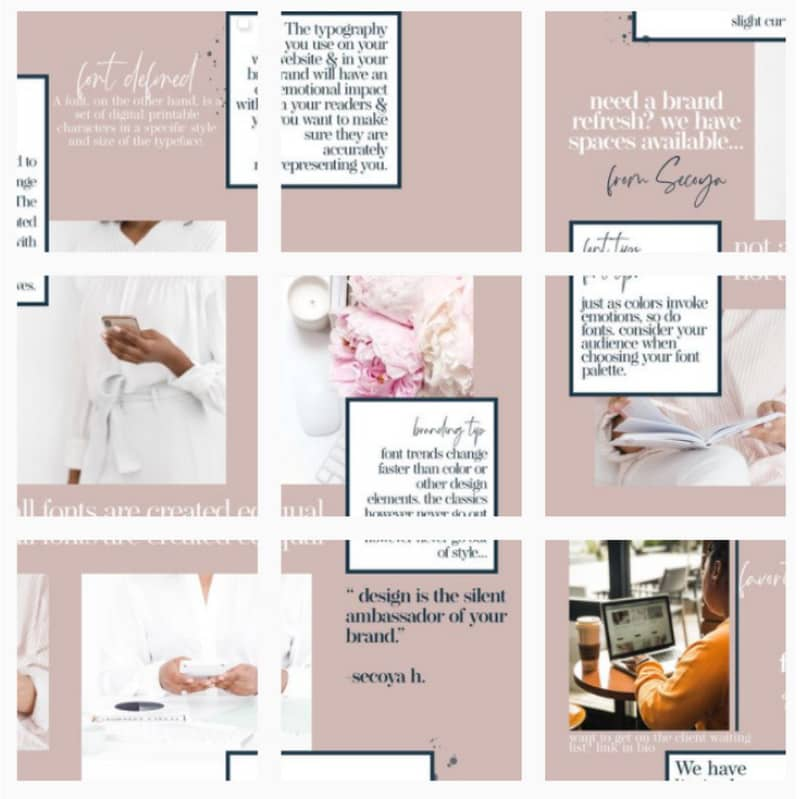
Nu hvor du har den stil, du ønsker til Instagram-gitteret, er det tid til at arbejde på det. Til denne demonstration er puslespilsgitterets layout den anvendte stil. Du kan også følge nedenstående trin for at opslag på Instagram fra pc hvis din telefon ikke er i nærheden.
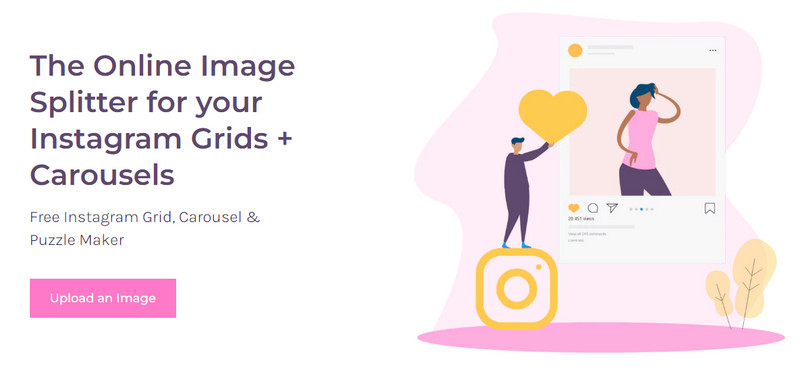

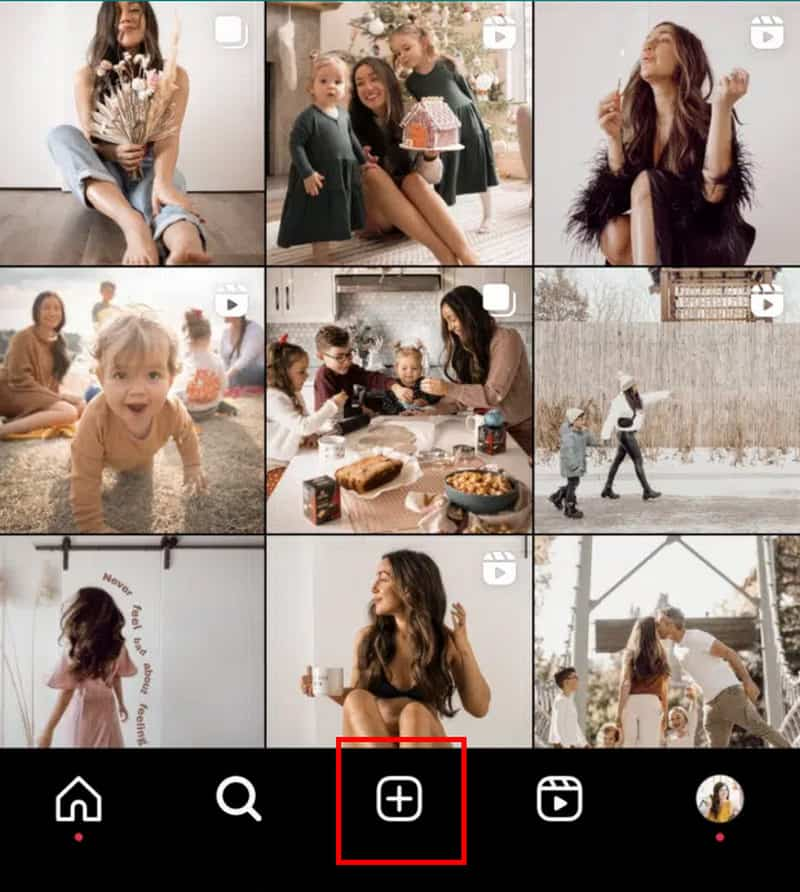
Hvordan kan du matche videoer til Instagram-gitteret? Aiseesoft Video Converter Ultimate tilbyder en hurtigere måde at redigere video med et billedformat på 1:1. Det tilbyder flere måder at redigere videoer på, inklusive en MV Maker til et temavideoklip og en videocollage til en stilfuld gitterpræsentation. Den har indbyggede designs perfekt til gitterlayout, med filtre, effekter, tekst, tal, klistermærker osv. På den anden side giver det dig mulighed for at vælge outputformat, opløsning, bitrate, billedhastighed og andre indstillinger for en resultat af høj kvalitet. Download den bedste videoeditor til professionel redigering af gitterlayout.

Downloads
100 % sikker. Ingen annoncer.
100 % sikker. Ingen annoncer.
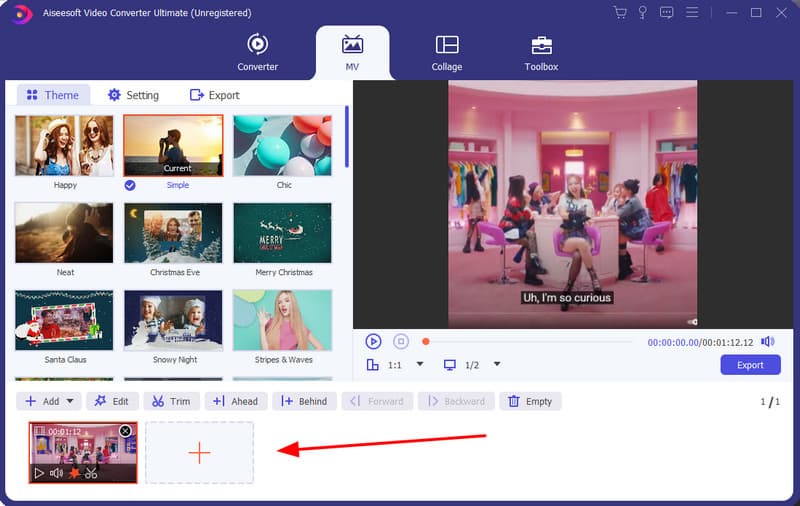
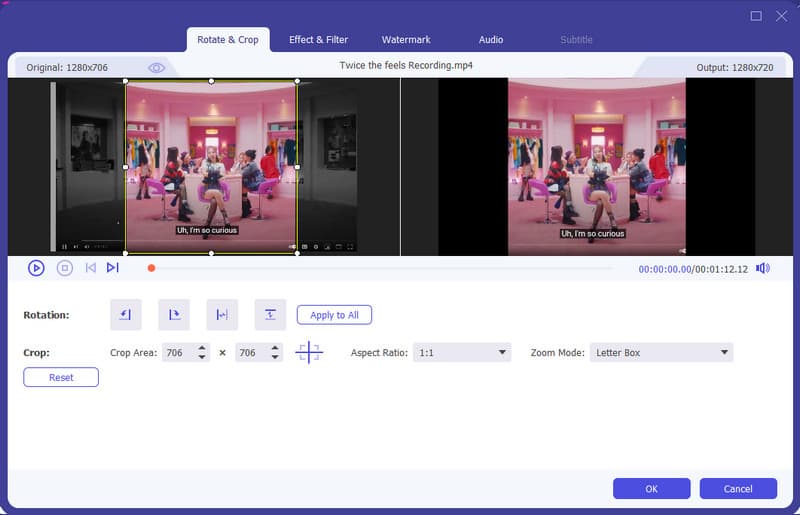
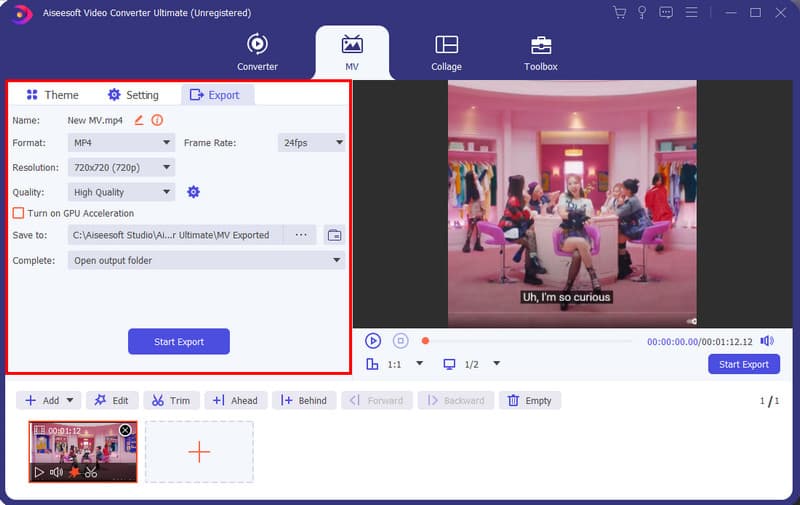
Hvad er den nye Instagram-gitterfunktion?
Instagram har for nylig tilføjet nye funktioner til profilgitteret. Det opdeles i tre kategorier: Post, Reels og Tagged. Udover disse kan du også tilføje My Story-videoer i Highlight-sektionen, som kan være flere klip i én gruppe.
Kan du se, hvem der har set dit Instagram-gitter?
Generelt inkluderer Instagram ikke visninger for gitteropslag, bortset fra likes. Men den udsendte video giver dig mulighed for at se de personer, der har set den, sammen med likes og delinger.
Er Instagram grid maker gratis?
Ja. Du kan finde mange apps, der kan hjælpe dig med at organisere gitterlayoutet gratis. Prøv Image Splitter, My Social Boutique, Planable og Picbow.
Hvordan skjuler man gitterindlæg uden at slette dem på Instagram?
Gå til din IG-profil, og tryk på det indlæg, du vil arkivere. Tryk på ellipse fra højre hjørne af billedet, og vælg derefter Arkiv. Du kan finde skjulte indlæg fra hamburgerikonet i Arkiv mappe sammen med historier og live-arkiver.
Hvordan tilføjer man flere billeder i ét Instagram-gitter?
Tryk på ikonet Tilføj knappen på Instagram-appen, og tryk på to-kvadrat ikon. Når du aktiverer det, vises 1 på det første billede, du vælger fra galleriet. Vælg alle de billeder, du vil inkludere, men kun op til 10. Rediger billederne, og fortsæt med at uploade dem til nyhedsfeedet.
Konklusion
Nu hvor du har lært, hvordan du opretter et fremragende gitter på Instagram, kan du bruge færdigheden til at gøre alle opslag mere attraktive for publikum. Instagram Grid Makers er også tilgængelige online og kan downloades til onlinemarkeder. Desuden er Aiseesoft Video Converter Ultimate i stand til at lave unikke videoer til opslag på sociale medier. Prøv gratis ved at klikke på knappen Download.

Video Converter Ultimate er fremragende videokonverter, editor og forstærker til at konvertere, forbedre og redigere videoer og musik i 1000 formater og mere.
100 % sikker. Ingen annoncer.
100 % sikker. Ingen annoncer.